Фотосуретті үлкен постерге қою керек болған жағдайлар жиі кездеседі. Әрине, бұл жағдайда фотосуреттің сапасы нашарлайды. Бірақ фотосуреттің көлемін ұлғайту кезінде зиянды азайтуға көмектесетін белгілі бір әдістер бар.
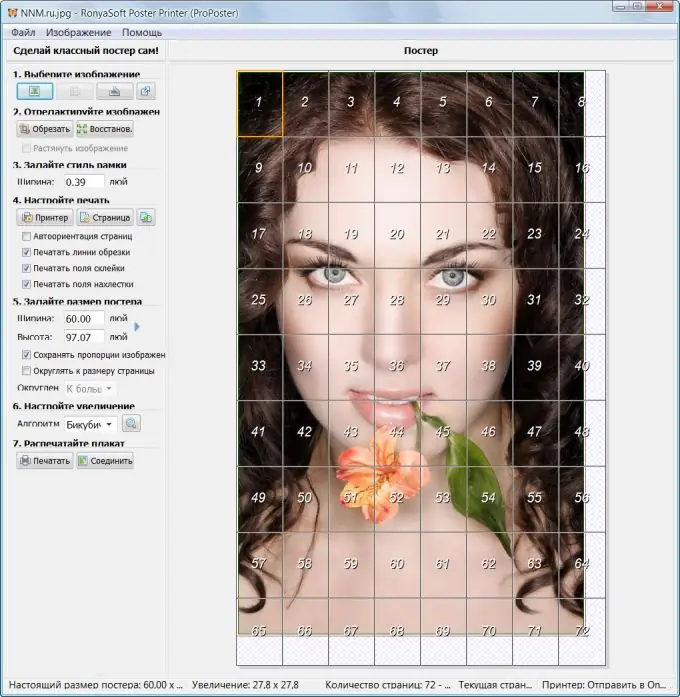
Бұл қажетті
- - Компьютер;
- - Интернетке қол жетімділік;
- - бағдарламалық жасақтаманы редакциялау;
- - сканер;
- - фотосурет дайындау;
- - плакат принтері.
Нұсқаулық
1-қадам
Интернеттен BenVista PhotoZoom Professional v2.3.4 іздеңіз. Бұл фотокамерамен немесе ұялы телефонмен түсірілген фотосуреттерді сапаны минималды жоғалтумен үлкейтудің ең оңтайлы шешімі. Осы бағдарламаның көмегімен сіз S-Spline XL сияқты интерполяция алгоритмін қолданасыз. Ол фотоны үлкейту кезінде өткір жиектерді сақтауға және ұсақ бөлшектерді қалпына келтіруге мүмкіндік береді.
2-қадам
Осы бағдарламаның параметрлерін қарап шығыңыз. Ол қазірдің өзінде алдын-ала орнатылған параметрлерге ие, бірақ сонымен қатар жетілдірілген тапсырмалар үшін параметрлер бар. Бірінші нұсқа сізге бірінші рет сәйкес келеді. Бағдарлама оффлайн режимінде жұмыс істейді. 48 және 64 биттік кескіндерге қолдау бар. Масштабтау техникасы - PhotoZoom Professional-да қолданылатын S-Spline сізге фотосуреттің сапасын дәл сақтауға көмектеседі.
3-қадам
Фотосуретті сканерге қойыңыз. Параметрлерден ең жақсы сапа мен ең үлкен өлшемді таңдаңыз. Мұқабаны жабыңыз.
4-қадам
Сканер жұмысын бастаңыз. Сканерлеу ажыратымдылығын кем дегенде 600 DPI деңгейіне қойыңыз. Сканерленген фотосуреттерді тарылту үшін таңдау құралын пайдаланыңыз. Содан кейін «сканерлеу» батырмасын басыңыз. Кескінді TIFF файлы ретінде сақтаңыз.
5-қадам
PhotoZoom ішінен «файлды» таңдап, «жаңа» батырмасын басыңыз. Диалог терезесінде өлшемді дюйммен орнатыңыз (23 x 35 немесе 16 x 20). Ажыратымдылықты 200 пиксельге қойыңыз.
6-қадам
«Файлды» және «ашу» батырмасын басыңыз. Диалог терезесінде сканерленген фотосуретке өтіп, оны ашыңыз. «Кескін» және «сурет масштабын» таңдаңыз. Өлшемді 10 пайызға көбейтіңіз. OK түймесін басыңыз. Бұл қадамды сурет алдыңғы қадамда ашқаннан гөрі екі бағытта үлкен болғанша қайталаңыз.
7-қадам
Өңдеу және көшіру таңдаңыз. Содан кейін басқа құжатқа өтіп, «өңдеу» және «қою» батырмасын басыңыз. Файлды компьютерге сақтаңыз.
8-қадам
Постер құру үшін принтер табыңыз. Постерге сурет жүктеу үшін қарау батырмасын басыңыз. Постеріңізді басып шығарыңыз.






